Khi bạn cài đặt phần mềm giả lập Android, phần mềm sẽ khuyến khích bạn nên bật công nghệ ảo hóa – Virtualization để máy tính có thể chạy nhanh hơn. Nếu bạn đang tìm cách bật Virtualization (ảo hóa VT) trên máy tính của mình, bài viết này của TinoHost sẽ là “lời giải” dành cho bạn!
Tại sao nên mở Virtualization khi chạy trình giả lập?
Nâng cao hiệu suất
- Virtualization cho phép trình giả lập truy cập trực tiếp vào các tài nguyên phần cứng của máy tính, chẳng hạn như CPU và RAM. Điều này giúp cải thiện đáng kể hiệu suất, cho phép bạn chạy các ứng dụng và trò chơi giả lập mượt mà hơn. Theo nhiều người đã trải nghiệm, Virtualizationcó thể giúp tăng tốc độ trình giả lập lên đến 10 lần.
Ví dụ: Sử dụng chế độ Multi-Drive trên NoxPlayer để mở 4 giả lập Android cùng lúc với cấu hình là CPU 2 cores, 3072MB Ram và test game Laplace. Kết quả là vẫn không xảy ra tình trạng giật lag.
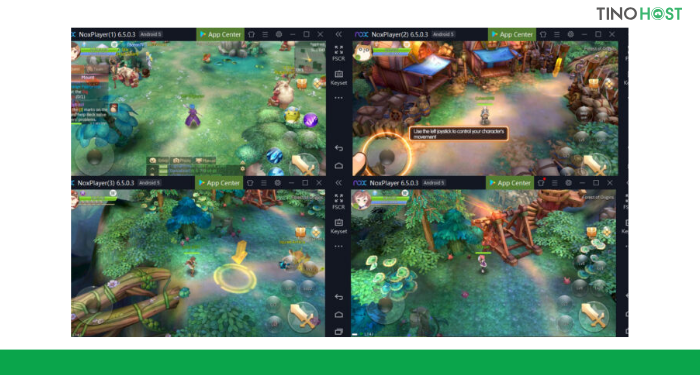
Tăng tính ổn định
Virtualization cũng có thể giúp tăng tính ổn định của trình giả lập. Bằng cách phân chia tài nguyên phần cứng thành các phân vùng riêng biệt, Virtualization sẽ giúp giảm nguy cơ xảy ra sự cố và lỗi.
Hỗ trợ nhiều tính năng hơn
Một số trình giả lập yêu cầu Virtualization để sử dụng các tính năng nâng cao, chẳng hạn như khả năng sử dụng nhiều CPU ảo hoặc chạy các ứng dụng 64 bit.
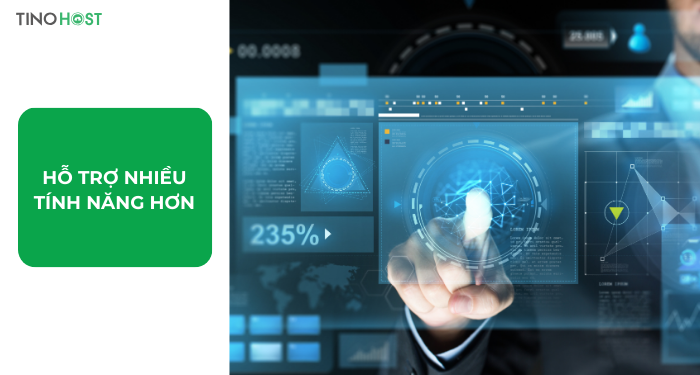
An toàn
Mở Virtualization không gây hại cho máy tính của bạn. Trên thực tế, tính năng này có thể mang lại một số lợi ích bảo mật, chẳng hạn như khả năng cô lập các ứng dụng không đáng tin cậy trong môi trường ảo.
Tổng hợp một số cách mở Virtualization trên các loại main
Lưu ý: Mặc định các thiết bị trong bài viết sẽ sử dụng hệ điều hành Windows. Thao tác này chỉ phù hợp cho máy tính cá nhân, không phù hợp với server.
Kiểm tra thiết bị có hỗ trợ Virtualization hay không
Để không phải “phí công vô sức” khi phần cứng không thể đáp ứng Virtualization, bạn nên tải phần mềm LeoMoon CPU-V về để kiểm tra.
Sau khi cài đặt và chạy kiểm tra, phần mềm LeoMoon CPU-V sẽ hiển thị máy tính của bạn có hỗ trợ Virtualization hay không và đã bật Virtualization hay chưa.
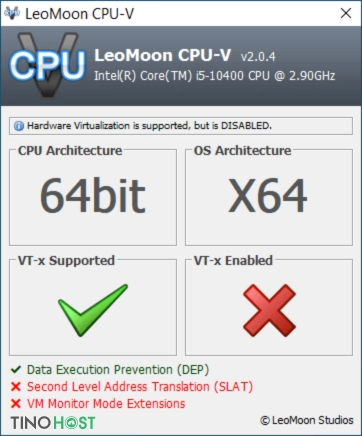
Trong đó:
- VT-x Supported: kiểm tra có hỗ trợ Virtualization hay không
- VT-x Enable: kiểm tra đã bật Virtualization hay chưa
- Dấu tích xanh: có hỗ trợ/ đã bật
- Dấu X đỏ: không hỗ trợ/ chưa bật
Như vậy:
- Nếu phần mềm trên máy tính của bạn có trạng thái xanh hết, bạn đã có thể tận hưởng công nghệ Virtualizatio khi sử dụng các trình giả lập. Thông thường, các dòng máy Gaming và đặt biệt là của MSI sẽ được bật Virtualization sẵn.
- Trong trường hợp máy tính của bạn không hỗ trợ Virtualization, bạn có thể lựa chọn nâng cấp (tốn phí) hoặc sử dụng máy khác.
- Nếu máy đã hỗ trợ Virtualization nhưng chưa bật, bạn hãy theo dõi phần tiếp theo của bài viết nhé!
Kiểm tra BIOS
Bước kiểm tra BIOS này nhằm để tạo ra một trường hợp chung. Nếu bạn đang sử dụng dòng máy hiếm hoặc ít sản xuất, bạn vẫn có thể tự mình tìm cách bật trước khi nhờ người khác.
Ngoài ra, bạn cũng có thể dò BIOS của mình, sau đó, đọc hướng dẫn cách bật Virtualization trên máy của hãng để đảm bảo tính chính xác và tiết kiệm thời gian hơn.
Cách kiểm tra BIOS của máy tính
Để kiểm tra BIOS của máy, bạn thực hiện thao tác như sau:
Bước 1: Nhấn tổ hợp phím Windows + R
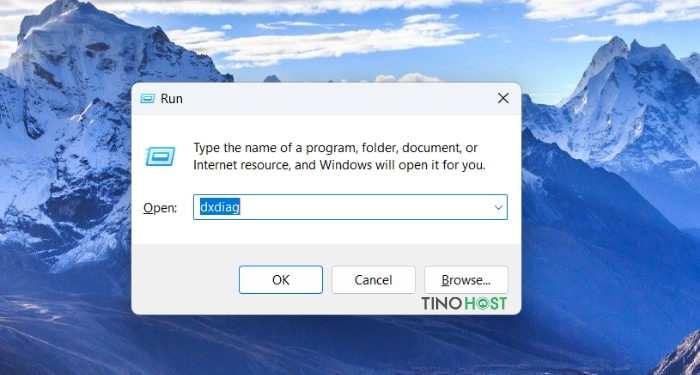
Bước 2: Nhập từ khóa “dxdiag” và nhấn Enter để kiểm tra BIOS của máy.
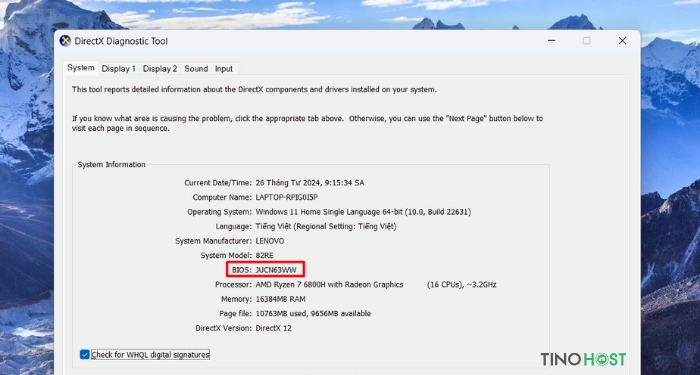
Cách truy cập BIOS trên các loại mainboard
Cách thức để truy cập vào BIOS trên các dòng mainboard khá tương tự nhau, bao gồm phím DEL (Delete) hoặc phím F1 – F12.
Mainboard phổ biến:
- ASUS: Nhấn phím DEL, F2 hoặc F10 ngay khi khởi động máy tính.
- ASRock: Nhấn phím F2 ngay khi khởi động máy tính.
- Gigabyte: Nhấn phím DEL hoặc F12 ngay khi khởi động máy tính.
- MSI: Nhấn phím DEL hoặc F2 ngay khi khởi động máy tính.
- Intel: Nhấn phím F2 hoặc DEL ngay khi khởi động máy tính.
Một số mainboard khác:
- Abit: Nhấn phím DEL.
- Acer: Nhấn phím F2 hoặc DEL.
- First International Computer: Nhấn và giữ phím F2 hoặc DEL.
- Fujitsu: Nhấn phím F12, sau đó chọn BIOS Setup từ menu.
- Foxconn: Nhấn phím DEL.
- Jetway: Nhấn phím DEL.
- Mach Speed: Nhấn phím DEL.
Cách bật Virtualization trên các loại máy thông qua BIOS
Máy tính ASUS
Bước 1: Bạn nhấn DEL, F2 hoặc F10 để truy cập BIOS
Bước 2: Nhấn F7 chuyển vào Advanced mode
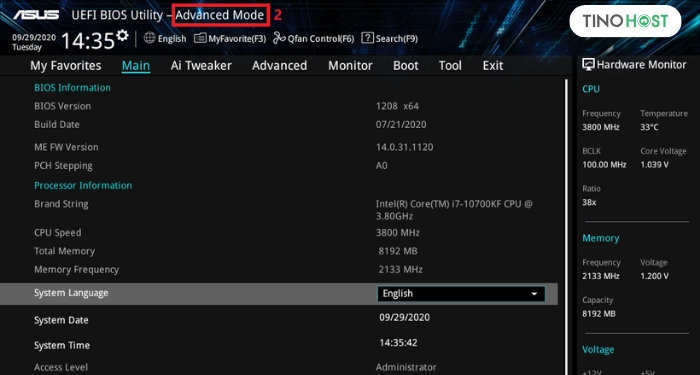
Bước 3: Trong tab Advanced => chọn CPU Configuration

Bước 4: Tìm đến tùy chọn Intel Virtualization Technology -> Enable.
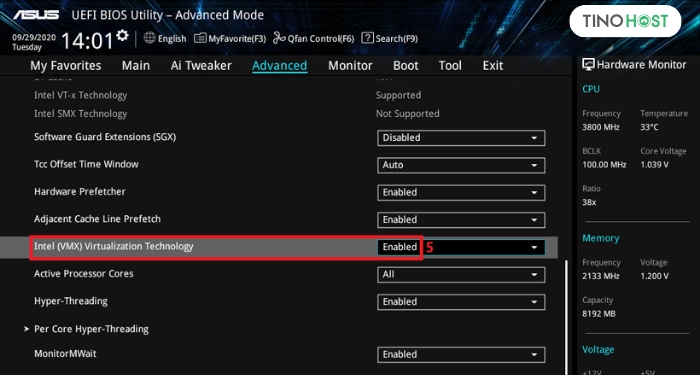
Bước 5: Nhấn F10 để lưu lại => khởi động lại máy tính
Máy tính Dell
Bước 1: Bạn nhấn giữ F2 hoặc F12 khi vừa khởi động/mở lại máy để truy cập vào BIOS
Bước 2: Dùng chuột hoạt bàn phím di chuyển đến BIOS Setup
Bước 3: Tìm mục Virtualization Support=> Kích hoạt tại mục Virtualization
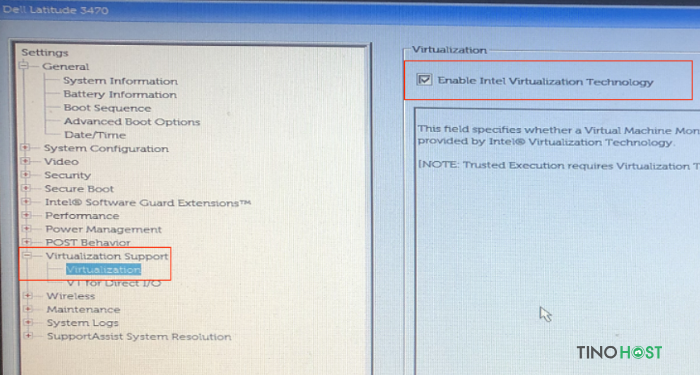
Bước 4: Lưu và khởi động lại máy tính
Máy tính HP
Bước 1: Mở BIOS bằng F2, F9, F10 hoặc Esc
Bước 2: Nhấn tab Advanced => chọn System Options
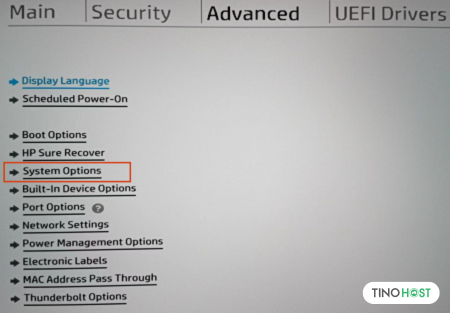
Bước 3: Kích hoạt tại dòng Virtualization Technology (VTx)
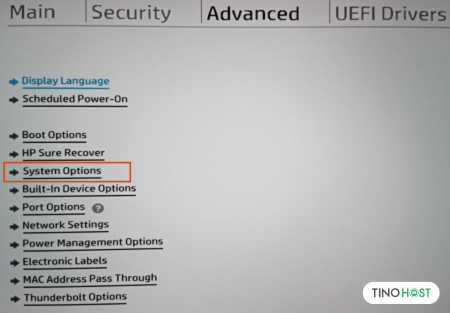
Bước 4: Nhấn F10 để lưu và thoát.
Máy tính MSI
Thông thường, các dòng máy Gaming của MSI sẽ được bật sẵn chế độ Virtualization. Tuy nhiên, nếu máy vẫn chưa bật Virtualization, bạn sẽ cần bật lên với các bước sau:
Bước 1: Mở BIOS bằng phím DEL
Bước 2: Truy cập vào Advanced =>tìm Intel Virtualization Technology và VT-d
Bước 3: Chọn Enabled
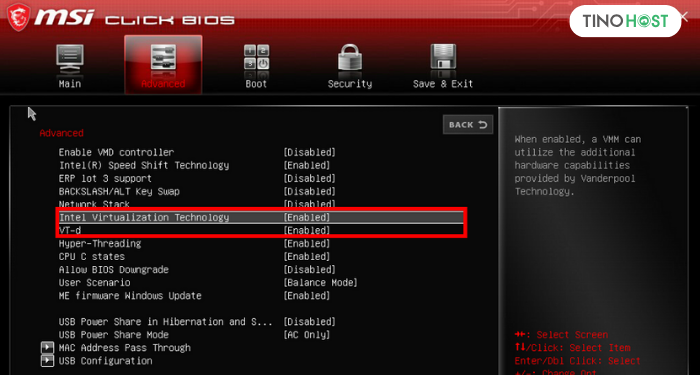
Bước 4: Nhấn OK để lưu => khởi động lại máy tính
Máy tính Gigabyte
- Bước 1: Khởi động lại máy tính và truy cập BIOS bằng cách nhấn F2, DEL, F10, Esc, ….). Phím tắt cụ thể có thể thay đổi tùy theo model máy.
Bước 2: Giao diện BIOS có thể khác nhau tùy theo model, tuy nhiên, bạn thường sẽ tìm thấy tùy chọn Virtualization trong các mục sau:
- BIOS Features
- CPU Features
- Advanced Chipset Features
- Advanced CPU Core Features
Tên tùy chọn Virtualization cũng có thể khác nhau, ví dụ:
- Intel Virtual Technology (VT-x)
- AMD Virtualization (SVM)
- Virtualization Technology
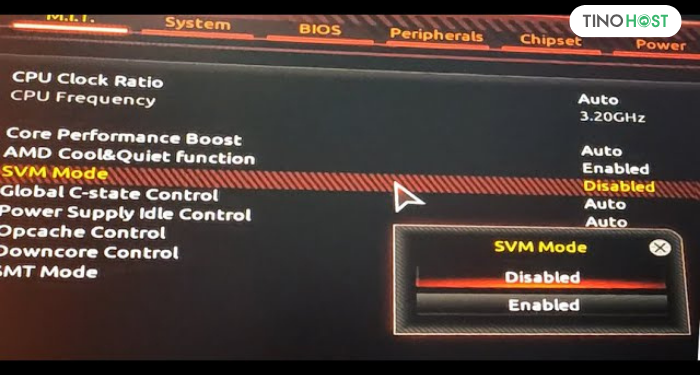
Bước 3: Thay đổi trạng thái của tùy chọn Virtualization sang Enabled.
Bước 4: Lưu thay đổi và khởi động lại máy tính.
Đến đây, hy vọng bạn đã tìm được cách để truy cập vào BIOS và bật Virtualization. Nếu không tìm thấy phương pháp hướng dẫn trong bài viết, bạn chỉ cần sử dụng thử F1 – F12 trên bàn phím khi khởi động máy lên, tìm đến mục Virtualization để bật. TinoHost chúc bạn thành công!
Những câu hỏi thường gặp
Bật Virtualization có ảnh hưởng đến máy hay không?
Về lý thuyết, bật Virtualization sẽ giúp bạn khai thác tối đa phần cứng. Vì thế, tuổi thọ của linh kiện sẽ bị giảm đi đôi chút. Tuy nhiên, nếu bạn sử dụng không nhiều, điều này cũng không quá ảnh hưởng.
Có thực sự phải bật Virtualization hay không?
Câu trả lời sẽ tùy thuộc vào mục đích sử dụng máy tính của bạn. Nếu bạn đang sử dụng các tác vụ văn phòng, bật Virtualization lên bạn cũng sẽ không cảm nhận được sự thay đổi. Trong trường hợp bạn đang chơi game hoặc sử dụng phần mềm giả lập, điều này sẽ ngược lại hoàn toàn.
Những phần mềm giả lập nào tốt nhất?
Có những phần mềm nào khác để kiểm tra Virtualization trên máy tính?
Ngoài phần mềm LeoMoon CPU-V được giới thiệu trên bài viết, một số phần mềm khác để kiểm tra Virtualization trên máy tính gồm: CPU-Z, Speccy, VMware Workstation Player, VirtualBox,…



















